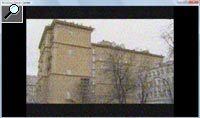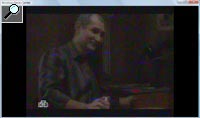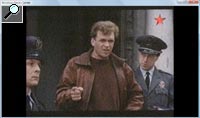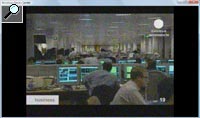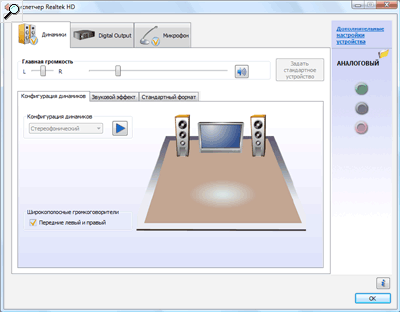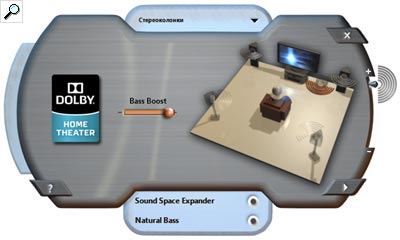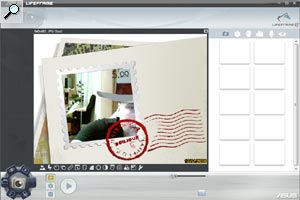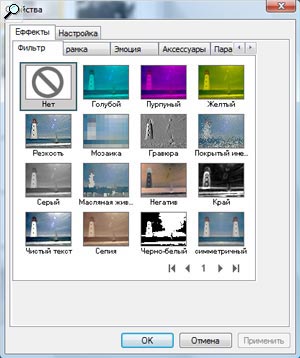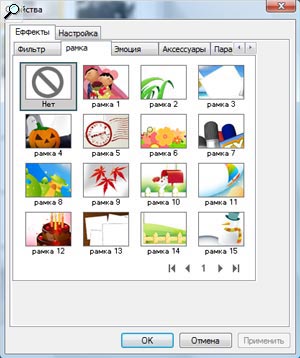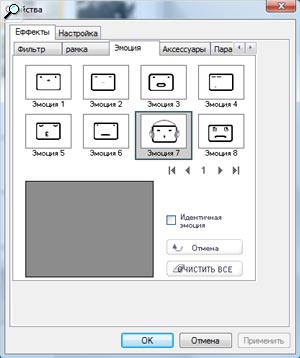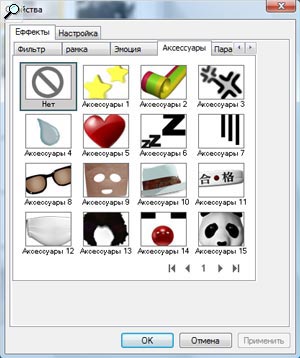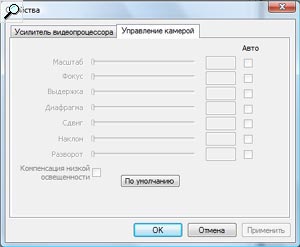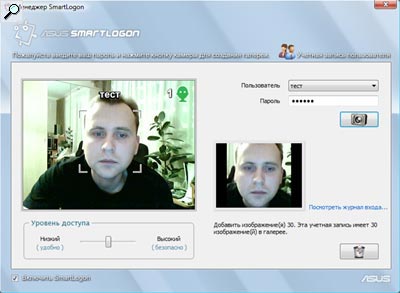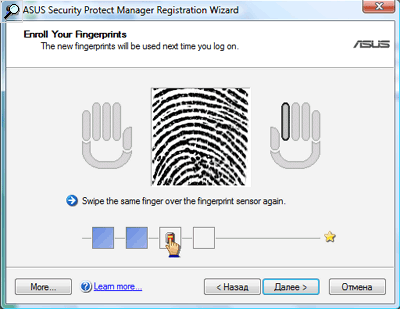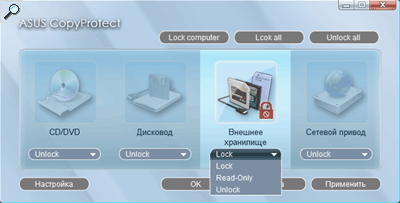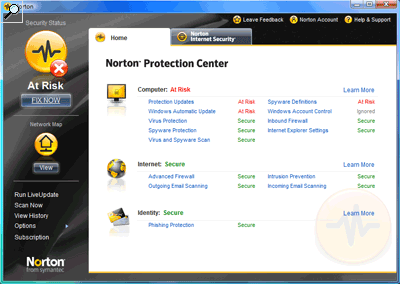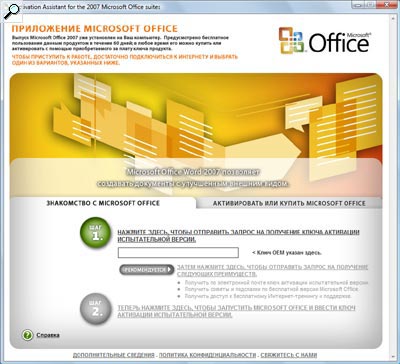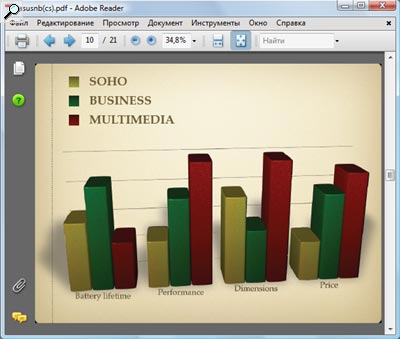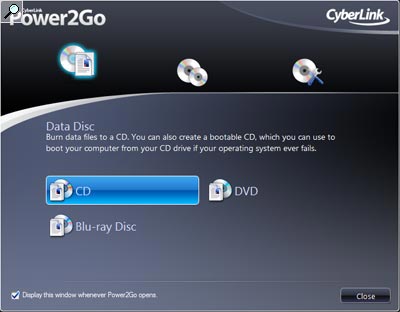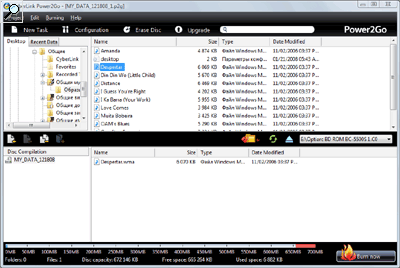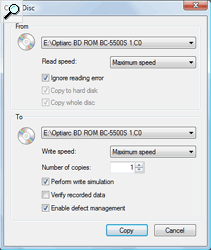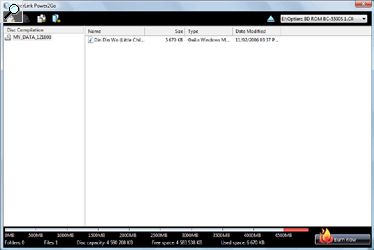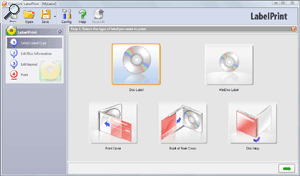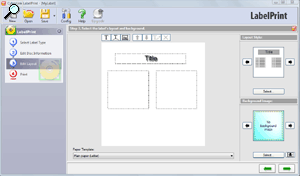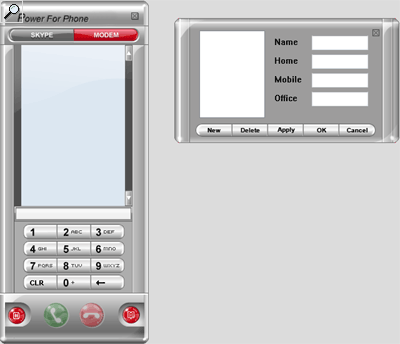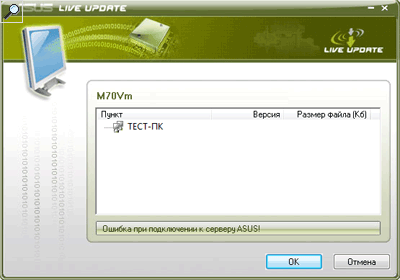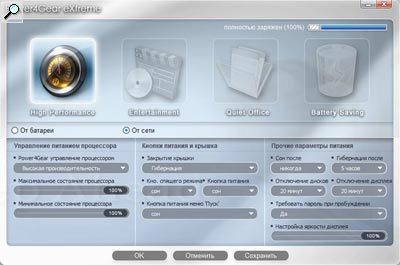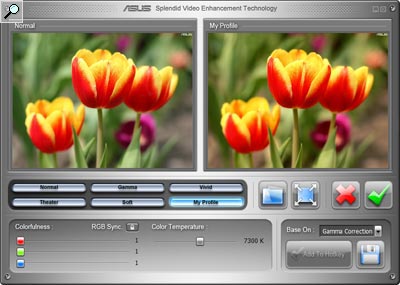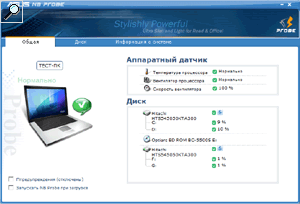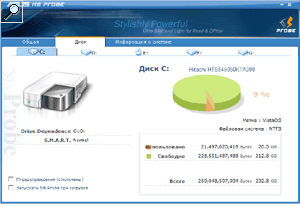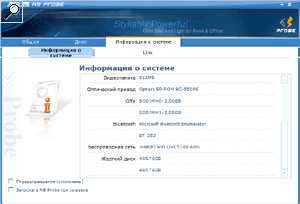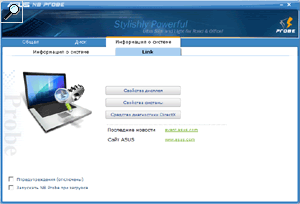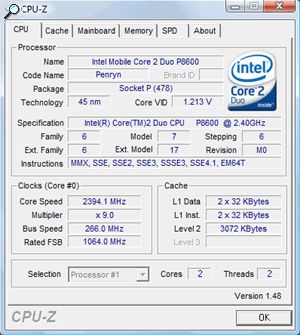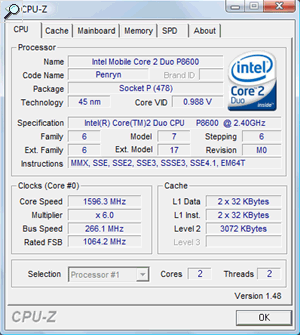Ваш город: Москва
Красиво и по-мультимедийному дорого: ASUS M70Vm
Вступление
В многоярусной иерархии ноутбуков самыми производительными, а значит наиболее приближенными к настольным компьютерам, считаются игровые модели. По меркам портативной техники их возможности максимальные или около того. Однако пышущий драйвом дизайн, функциональная заточка под особый тип пользователей, а подчас и отсутствие массы невостребованных играющей аудиторией, но необходимых простым смертным компонентов отталкивают от их приобретения потребителей, желающих поменять десктоп на производительный ноутбук. Для такого класса пользователей идеально подойдут мультимедийные модели, которые имеют классический внешний вид, экран от 15 дюймов и больше, чаще второе, – одним словом наиболее адаптированные под все нужды лэптопы, за исключением может быть экстремальных игр, так как чаще всего комплектуются чуть более слабыми видеоадаптерами, чем геймерские ноутбуки.
В начале лета мы рассматривали 15-дюймовую модель ASUS M50Sv, которая позиционируется в классе мультимедиа. Однако считать ее полноценным представителем сегмента можно лишь с натяжкой. Экранчик маловат, звучание скромней, чем хотелось бы, ТВ-тюнер отсутствует, размер дискового пространства невелик, да и оптический привод рассчитан только на форматы прошлого столетия. Сегодня мы имеем возможность познакомиться со старшим братом ASUS M50Sv, прекрасным экземпляром рода мультимедийный машинок ASUS M70Vm.
Все перечисленные негативные моменты в ASUS M70Vm отсутствуют, чтобы убедиться в этом, достаточно взглянуть на конфигурацию.
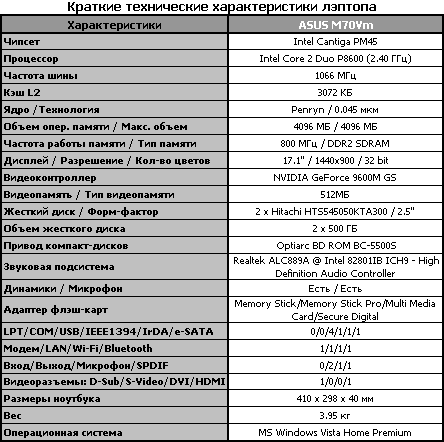
Да-да, суммарный объем жестких дисков именно терабайт, емко, не находите? Правда, возможность создания RAID-массивов отсутствует и тут дело даже не в самом ноутбуке, а в характеристиках используемого чипсета. Установленный экономичный процессор далеко не предел мечтаний, отдельные экземпляры комплектуются CPU с неурезанной кэш памятью второго уровня размером 6 Мбайт и большей тактовой частотой. Модели, оборудованные матрицей с разрешением 1920х1200, а есть и такие, имеют две лампы подсветки. Яркость экрана автоматически регулируется при помощи датчика освещенности. Оптический привод, умеет читать Blu-Ray-диски, жаль, что не писать. Имеется встроенный гибридный (аналогово-цифровой) ТВ-тюнер с пультом дистанционного управления в придачу. Все перечисленное является маленькой долей положительных черт рассматриваемого сегодня нами ноутбука. Но обо всем по порядку, поехали.
Упаковка, комплект поставки и немного о софте
Внешне то и не догадаешься, что внутри такой серьезный ноутбук… Упакован ASUS M70Vm в коробку из обычного картона с блеклой прорисовкой названия серии и говорящей самой за себя надписью "Mobile HD Multimedia Enjoyment", тоже, кстати, едва заметной.
Подтверждая свою мультимедийную направленность, в довесок ко встроенному ТВ-тюнеру, в комплект поставки ASUS M70Vm были включены внешний ИК-приемник, антенна и пульт дистанционного управления.
Последний, имея компактные размеры и соответствующую форму, прекрасно помещается в разъем ExpressCard. Эта функция особенно актуальна при транспортировке ноутбука или же просто чтобы не потерять пульт.
Помимо самого портативного компьютера и уже перечисленных устройств в коробке было обнаружено следующее: аккумуляторная батарея емкостью 5200 мА*ч (8-ячеечная), адаптер переменного тока производства Delta Electronics со световым индикатором на корпусе и силовым кабелем, модемный кабель (RJ-11), целая пачка брошюр, включая гарантийный талон на два года на ноутбук, руководство пользователя на русском языке, проводная USB-мышь производства Logitech, салфетка для вытирания ЖК-панели, фирменная сумка для переноса портативного компьютера, стяжка для проводов на липучке, переходник AV/S-Video, переходник для соединения коаксиального разъема с тонким ноутбуком (не нами придумано, так это называет сам ASUSTeK) и набор дисков, включивший в себя:
DVD-диск восстановления системы (Recovery) V1.5;
Диск Driver & Utilility ver. 2.0 для серии M70;
Диск с программой WinDVD 8 BD HD 2CH;
Power2G0 6.0;
Ahead Nero 8 Essentials.
Кстати говоря, быстро восстановить систему, в случае ее серьезных повреждений, можно не только при помощи приложенных дисков-реаниматоров. Второй вариант: при запуске портативного компьютера нажать клавишу "F9", после чего, следуя инструкциям, можно привести ОС со всем заводским софтом к первозданному виду из скрытого раздела на жестком диске, названном Recovery.
Теперь о софте. На исследуемом ноутбуке предустановлена операционная система Windows Vista Home Premium, в перечне прочих программ которой имеется и Windows Media Center – оболочка для работы с медиафайлами: просмотра фотографий и фильмов, прослушивания музыки, работы с радио- и ТВ-тюнером. Имеющийся в комплекте поставки пульт дистанционного управления полностью поддерживается Media Center.
Чтобы проверить качество приема телевизионных каналов ASUS M70Vm был подключен к обычной домашней антенне. Полученные изображения не лишены шумов, но их количество в сравнение с тем же ASUS G50V, поставленным в такие же условия, на порядок меньше.
Чтобы иметь возможность управлять качеством звучания встроенной в ноутбук акустики 4.1, наушников, подключаемых "внешних" музыкальных систем и чувствительностью микрофона производитель прикладывает комплект из двух утилит Диспетчер Realtek HD и Home Dolby Theater.
Некоторые из прилагаемых программ ориентированны на работу с конкретными узлами ноутбука. Начнем с LifeFrame.

LifeFrame
Утилита LifeFrame создана для работы со встроенной веб-камерой и массивом микрофонов (как совместно – вариант видеозаписи, так и по отдельности с каждым), с помощью которых можно проводить видеоконференции, снимать видеоролики и отдельные фотоснимки, а также записывать звуковые треки.
Разрешение фотоснимков может быть выбрано в интервале от 160x120 до 1280x1024, для видеосъемки верхний предел ниже – 640x480, также можно задать расширение создаваемого файла и его качество, режим съемки и целую кучу прочих мелких настроек. В частности в приложение заложен богатый набор спецэффектов – например, на картинку с камеры можно в реальном времени наложить рамку, фильтр изображения, одеть на голову бумажный пакет или задать эмоцию в виде имеющейся или собственноручно созданной рожицы, заменяющей курсор на "съемочной площадке". Функции интересные, но их востребованность после того как пользователь "наиграется" быстро пойдет на спад.
Также программа позволяет выбрать устройства, с которыми ей предстоит работать, и настраивать качество изображение вручную.
Также есть более точные настройки, правда добрая половина из них недоступна.
Последние, кстати, являются универсальными сразу для двух программ, заточенных под веб-камеру. Непонятно зачем, но думается только из благих побуждений, производитель сделал их едиными и для ASUS SmartLogon, обозвав объединенные настройки утилитой ASUS Virtual Camera.
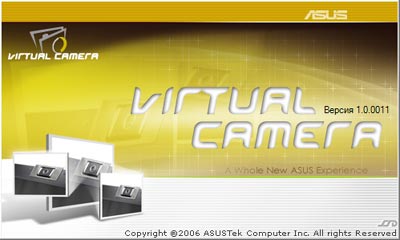
ASUS Virtual Camera
После запуска программка скрывается в трее и без надобности висит себе маленькой иконкой.
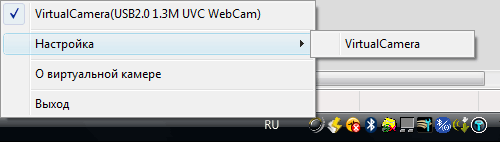
ASUS Virtual Camera: иконка в трее
Теперь обратно к ASUS SmartLogon – это программа распознавания пользователя по лицу и своего рода пропуск для работы на ноутбуке, этакая "физиономическая" альтернатива паролю.
Черты лица бывают схожи и ASUS SmartLogon может ошибиться. Чтобы совсем оградить свой компьютер от посягательств кого-либо, в состав софта была включена программа для работы с дактилоскопическим считывателем отпечатков пальцев (уж отпечатки то у всех точно разные). После полномасштабной фотосессии ваших, существующих в мире в единственном экземпляре, подушечек пальцев, утилита позволяет установить сверку ваших отпечатков с уже занесенными в память программы, непосредственно перед входом в Windows.
Ну и уж на тот случай, если кто-то таки забрался в ваш ноутбук, прикладывается еще одна утилита ASUS CopyProtect, при помощи которой можно полностью заблокировать компьютер или его отдельные узлы от утечки информации при помощи любых внешних носителей. Попадание в саму программу для изменения параметров блокировки или их аннулирования происходит путем ввода изначально заданного пароля.
Все вышесказанное относится к "вредителям" с физическим обликом, однако в ASUS не забыли и про вирусы. В качестве защиты от них прикладывается Norton Internet Security с ограниченным 90 днями сроком действия, по истечению которого надо или выкупать продление лицензии, или отказываться от использования программы.
Также ноутбук комплектуется пробной версией пакета Microsoft Office с лицензией на 60 дней.
Далее, в составе софта было обнаружено распространяемое бесплатно Adobe Reader 8.1.2 – приложение для работы с файлами в формате pdf.
Специально для работы с дисками ASUSTeK предлагает медиа пакет Power2Go, который позволяет копировать диски и записывать данные, музыку, видео и фото на носители всех форматов. В нашем случае поддержка записи на диски Blu-Ray неактуальна, так как установленный оптический привод умеет только читать данный формат.
Кроме того, это программное обеспечение включает встроенные композиционные средства, которые позволяют редактировать фильмы и персонализировать свои диски, снабжая их меню и оглавлениями.
Также Power2Go может работать в Express-варианте, который отображается на экране маленькой иконкой и имеет возможность замены внешнего вида.
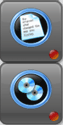
Power2Go Express
Приставка Express говорит сама за себя, приложение предназначено для моментального копирования и записи.
Хорошим дополнением к Power2Go стала программа CyberLink LabelPrint для создания, редактирования, печати обложек и маркировки дисков за четыре шага. Просто выберите тип шаблона, дисковую информацию, размещение текста, фоновое изображение, после чего переходите к печати.
Для подсоединения к глобальной паутине по средствам dial-up через модем или для работы в Skype производитель прикладывает программку Power for Phone. Стоит предположить, что и модем установлен в ASUS M70Vm только из-за этой утилиты (а может и наоборот), так как подавляющее большинство современных ноутбуков ASUS лишены этой малоиспользуемой железки.
В перечне софта тайваньского производителя всегда наличествует утилита "Wireless Console", представляющая из себя набор иконок, позволяющих быстро включать и отключать беспроводные интерфейсы ноутбука.
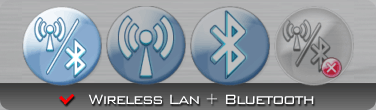
Wireless Console
Напоследок осталось перечислить программное обеспечение промаркированное символикой ASUS.
Утилита "Live Update" позволяет при подключенном интернете автоматически получать обновления для установленного фирменного ПО.
Ни один ноутбук ASUS не обходится без фирменной утилиты управления энергосбережением Power4Gear eXtreme. Для обоих типов питания (сеть/аккумулятор) в приложении предусмотрены по четыре режима работы: "High Perfomance", "Entertainment", "Quiet Office" и "Battery Saving".
Впрочем, и без фирменной технологии ASUS Splendid Video Enhancement редко обходится. Splendid – это управление цветопередачей с помощью заранее заданных режимов, меняющих насыщенность цвета и цветовую температуру. Переключение режимов осуществляется при помощи специальной быстрой кнопки или комбинации клавиш "Fn+C".
Помимо заложенных производителем пяти режимов ("Normal", "Gamma", "Vivid", "Theater" и "Soft"), можно создать еще и свой собственный. Для этого необходимо выбрать в приложении пункт "My Profile", после чего предлагаемыми настройками добиться нужного вам изображения.
В довесок ко всему перечисленному софту, производитель включил в набор ПО информационно-диагностическую утилиту ASUS NB Probe, предназначенную для контроля за состоянием ноутбука. Как видно из приведенных ниже скриншотов функционал программы минимален, но дареному коню известно что...
И в завершении перечисления установленного софта на ASUS M70Vm остановимся на дополнительной оболочке ASUS Express Gate (также известной как SplashTop): компактной и очень быстро загружающейся ОС на базе ядра Linux. Запуск Express Gate производится нажатием одноименной кнопки. Система имеет в своем составе Веб-браузер Firefox 2, мессенджер с поддержкой протоколов MSN, AIM, QQ и Google Talk (протокол ICQ временно отсутствует), Skype, онлайн-игры, простой музыкальный проигрыватель и просмотрщик фотографий. Главное преимущество ExpressGate одно – быстрая загрузка. В остальном превзойти Windows, в частности по функциональным возможностям, предлагаемой ASUS оболочке вряд ли удастся хоть в чем-то. Да и еще дурацкая вещь "привычки" сыграют немаловажную роль при выборе использования ОС, даже в том случае, если необходимо отправить одно письмо, скорее всего включаете Windows. Но ExpressGate обещают доработать и может быть из этого когда-нибудь выйдет толк.
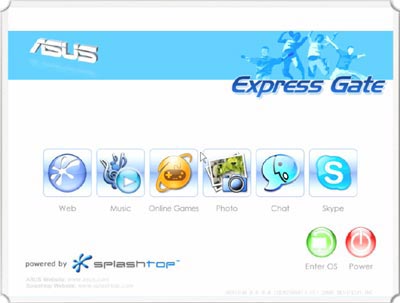
ASUS Express Gate
Экстерьер: дизайн и эргономика
Внешне ASUS M70Vm очень похож на младшего представителя мультимедийной линейки M50. В дизайне корпуса использована фирменная технология ASUS Infusion Technology – это новое покрытие, по заявлениям производителя весьма стойкое к внешним воздействиям, с незамысловатым нанесением черных полосок на темно-сером фоне с последующим погружением всего этого великолепия под слой глянца. Кстати озвученная "полосатость" имеет местами сгущения линий, местами напротив, образуя тем самым определенный орнамент, возможно дизайнеры даже вкладывали что-то больше чем хаотичная продольная штриховка корпуса. Дальний край крышки, приближенный к шарнирам, отделен от основной части узкой хромированной вставкой и тоже весь блестит, включая даже шарниры, только вот полос здесь нет. Надавливание на середину крышки отображается на матрице, и это не смотря на то, что пластик довольно крепкий.
На лицевой торец основания вынесен разумный минимум: одна из двух пар стереоколонок, инфракрасный порт и нажимная кнопка открытия портативного компьютера. Неудобство последней состоит в том, что она слишком упругая, при надавливании, если не удерживать ноутбук второй рукой, он непременно начнет пятиться назад. Поднимать дисплей удобно благодаря выпирающему блоку веб-камеры. Правда, теперь надо придерживать основание, чтобы оно не поднималось из-за тугих петель, преимущество которых состоит в том, что крышка фиксируется под любым углом намертво и без привычного для большинства лэптопов люфта. Нет худа без добра и наоборот.
Шарниры являются двумя выпирающими частями основания. Такой механизм крепления дисплея позволяет раскрывать портативный компьютер на угол равный 180 градусам.
Внутри цвета ASUS M70Vm немного меняются, за исключением рамки вокруг экрана (она глянцевая, жгуче-черная, а соответственно маркая до безобразия), а ASUS Infusion на месте. Теперь, если убрать все наклейки, и смотреть на ноутбук с расстояния, на площадке под запястьями можно углядеть получившийся рисунок в виде исходящих лепестков примерно с того места, где на корпус ложится правая рука. Периметр рамки велик, а количество резиновых подушечек для более мягкого касания крышкой основания в закрытом состоянии напротив скромное. Плюс сверху выпирают две внушительного размера скобы, являющиеся ответными частями замка крепления дисплея.
В верхнюю и неоправданно широкую часть рамки врезана 1,3-мегапиксельная веб-камера с возможностью поворота. Помимо стандартного вращения на 180 градусов, блок способен с каждой из сторон (лицевой и тыльной) "заглядывать" вверх на дополнительные 30 градусов. В итоге суммарный угол вращения камеры составляет 240 градусов. Массивная неподвижная часть блока имеет слегка мутное хромированное покрытие, благодаря чему на ней не остается ляпов от рук. Чего нельзя сказать про подвижный элемент, вся его лицевая часть закрыта зеркалом (тыльная, кстати, в черном матовом пластике) и после прикосновения видна каждая линия, оставленная подушечками пальцев. Чуть левее "глазка" вмонтирован крошечный синий индикатор активности камеры. С двух краев подвижного блока "одеты", похожие наощупь на тряпочные, ободки для того, чтобы не повредить оптику. Чуть правее, на рамке, просверлены два отверстия микрофонов. С тыльной стороны крышки было обнаружено третье. Последнее сделано для шумоподавления, а заодно и для использования камеры в реверсном положении.
ASUS M70Vm оборудован широкоформатной (с соотношением сторон 16:10, WXGA+) 17,1-дюймовой матрицей с максимальным разрешением 1440x900 точек. Экран обладает хорошими углами обзора даже по вертикали, зато яркость его невысока. Отчасти виной последнему наличие датчика освещенности, автоматически подстраивающего яркость в зависимости от внешних световых условий. До кучи свою лепту вносит "стеклянное" покрытие матрицы (именуемое технологией ASUS Color Shine), что собирает на экране блики, но правда, компенсируя свое наличие добавлением контрастности и насыщенностью цветов.
Количество градаций яркости у портативного компьютера стандартное для всех ноутбуков с маркировкой ASUS – шестнадцать. Нижние уровни делают картинку практически невидимой для глаз, а посему не совсем понятно их наличие. Регулировка яркости производится путем совместного нажатия клавиш "Fn" и "F5" или "F6" или при помощи второго режима сенсорной панели.

Регулировки яркости
M70Vm оборудован ставшей уже привычной в последних моделях ASUSTeK полноразмерной 99-клавишной клавиатурой черного цвета. Ход клавиш мягкий и тихий, люфт обнаружен не был, момент срабатывания хорошо ощущается. Курсорный блок немного смещен относительно нижней линии клавиатуры. "Стрелки" по совместительству через "Fn" выполняют роль мультимедийных клавиш. Никаких, присущих в большей степени ноутбукам ASUS, выкрутасов с местоположением "Fn" нет, левый "Ctrl" занимает свое законное место в нижнем углу клавиатуры. Цифровая клавиатура пристроена отдельным блоком справа от основной, без какого-либо зазора. Имеются две специальные кнопки Microsoft Windows. Одна из которых, открывающая контекстное меню, находится в нижнем ряду клавиатуры, справа от пробела через "Alt". Вторая "Windows-кнопка", открывающая меню "Пуск", расположена симметрично слева от пробела. Функциональные клавиши заметно урезаны в размерах, как и замыкающие их ряд справа "Pause", "Print Screen", "Insert" и "Delete". Латинские буквы выделены белым цветом, русские – зеленоватым, клавиши, работающие после нажатия и удержания "Fn", окрашены в бледно-голубой.
Наличие отдельного цифрового блока конечно замечательно, но у ASUS из модели в модель он кочует в урезанном на столбец клавиш варианте. Это еще объяснимо, когда подобная клавиатура устанавливается в 15-дюймовую модель, где существует лимит ширины основания, но ASUS M70Vm – это же 17-дюймов и по краям с каждой стороны остается практически по 4 ничем не задействованных сантиметра. Тут не то что лишний столбец можно было воткнуть, но еще и желательный зазор между основной и цифровой клавиатурами сделать. Что в итоге мы имеем: клавиша "0" вдвое сокращена по ширине, а клавиша "точка" вообще переехала наверх. Кроме того, ноутбук по сути лишился отдельных кнопок "Page Up", "Page Down", "Home" и "End" – они теперь расположены на цифровой клавиатуре, так что пользоваться одновременно и удобным набором цифр, и этими клавишами навигации не удастся. Однако, не смотря на все огрехи, человек такое существо, которое ко всему привыкает, правда, привыкание к худшему обычное идет тяжелее, чем наоборот.
Над правой частью клавиатуры, обведенные совместно с "быстрыми" клавишами углублением с нанесением хрома, размещены: датчик освещенности, группа индикаторов и кнопка включения портативного компьютера (подсвечивается синей лампочкой в активном состоянии). По диаметру датчик очень похож на рядом стоящие индикаторы, разве что не светится. Цвет индикаторов жемчужно-белый, в их состав вошли (слева направо):
Индикатор, сигнализирующий о заблокированном состоянии сенсорной панели;
Индикатор электронной почты (мигает при появлении одного или нескольких новых писем в почтовом ящике, эта функция требует программной настройки и рассчитана на почтовые программы компании Microsoft);
Индикатор активности (показывает обращение компьютера к устройствам хранения данных – жесткому диску или оптическому приводу, загорается в момент обращения);
Индикатор цифровой клавиатуры Num Lock (горит, если цифровая клавиатура активизирована);
Индикатор фиксации верхнего регистра Caps Lock (горит, если набираемые буквы переведены в верхний регистр).
Приведение индикатора почты в рабочее состояние производится утилитой ChkMail, висящей одноименной иконкой в трее.
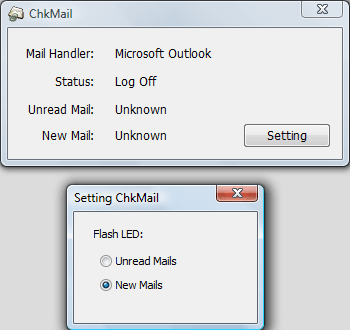
Настройка индикатора почты
Симметрично слева от перечисленных индикаторов расположены клавиши быстрого запуска приложений. Кнопки сами по себе узкие и, по сравнению с шириной, длинные. Помещены они, как в чаши, круглые углубления, поэтому нажимаются легко, глухой щелчок извещает об их срабатывании. В составе "быстрых" клавиш:

ASUS M70Vm: кнопки быстрого запуска приложений
Кнопка запуска утилиты управления энергосбережением Power4Gear eXtreme;
Клавиша блокировки панели тачпада (блокирует сенсорную панель при использовании внешней мыши и помогает избежать случайного перемещения курсора во время набора текста), такая же функция возложена на совместное нажатие клавиш "Fn" и "F9";
Кнопка запуска фирменной ASUS'овской утилиты управления настройками изображения "Splendid";
Клавиша запуска ASUS Express Gate (при выключенном компьютере, при включенном – не работает).
С двух сторон перечисленные клавиши и индикаторы зажаты второй парой фирменных колонок Altec Lansing, скрытых под дырявыми решеточками из металла.
Дополняет акустическую систему 4.1, установленную в ASUS M70Vm, небольшой низкочастотный динамик, расположенный на дне корпуса. Суммарно звук значительно выше среднего, что в принципе позволяет обходиться и без внешней акустики.
Тачпад ASUS M70Vm абсолютно такой же, как и у ASUS M50, двухрежимный. Сенсорная панель утоплена относительно поверхности основания и прекрасно реагирует на указания пальца, даже не смотря на обнаруженное "дыхание" накладки с условными обозначениями второго режима. В основание блока, тоже с легкой утопленностью, расположены две "мышиные" клавиши, с коротким ходом и громким щелчком в момент срабатывания. Между ними втиснут сканер отпечатков пальцев. Не мудрено, что при таком натюрморте на сенсорной панели нет графически прорисованных вертикальной и горизонтальной зон прокрутки. Однако проведение пальцем по соответствующим кромкам сразу обнаруживает их наличие. Главное только не касаться "Mode".
Для того чтобы активизировать мультимедийный режим работы тачпада, достаточно нажать клавишу "Mode" в правом верхнем углу панели, после чего включится синяя подсветка всех имеющихся на ней кнопок. Последние позволяют производить обычные манипуляции увеличения/уменьшения громкости звука и яркости экрана, запускать и останавливать воспроизведение. Кроме того, функции двух программируемых кнопок оставлены на усмотрение пользователя. Подчас в обычном режиме работы избежать случайных нажатий на "Mode" практически невозможно, что вызывает определенное неудобство, избавиться от которого можно разве что путем программного отключения мультимедийной функции тачпада.
На замутненной металлоподобной вставке под клавишами тачпада, а точнее непосредственно под левой из них, находятся три индикатора системы. Их яркость чрезмерно высока, во время работы может даже слепить пользователя. Опущенная верхняя крышка нисколько не нарушает видимости светодиодов. В составе индикаторов системы:
Индикатор питания (горит, если ноутбук включен; мигает, когда ПК находится в режиме энергосбережения (STR); когда компьютер выключен или находится в режиме "сна" (STD), индикатор не горит);
Индикатор зарядки аккумулятора (горит, когда аккумуляторная батарея заряжается; не горит – аккумулятор заряжен или полностью разрядился; мигает, если заряд аккумулятора менее 10 % и ноутбук не подключен к сети электропитания);
Индикатор беспроводной сети Wireless и/или Bluetooth (мигает при передаче или получении пакетов с помощью встроенного адаптера беспроводной сети и/или Bluetooth, сигнализируя об активизации функции WLAN/Bluetooth).
На левый торец ASUS M70Vm вынесены следующие компоненты (слева направо):
Антенный вход ТВ-тюнера;
Два порта USB (USB 2.0);
Четырехконтактный порт IEEE1394 (FireWire);
Встроенный картовод 5-в-1, поддерживающий карты памяти стандартов Memory Stick, Memory Stick Pro, Multi Media Card, Secure Digital и xD-Picture Card;
Оптический привод с расположенными на нем индикатором активности, клавишей извлечения компакт-дисков и отверстием аварийного открытия.
На правой стороне портативного компьютера расположено следующее:
26-контактный разъем ExpressCard 34/54;
Слайдер включения/выключения беспроводных интерфейсов;
Разъем цифрового звукового выхода S/PDIF;
Стандартное 3,5 мм гнездо для наушников;
Разъем для подключения микрофона;
Два порта USB (USB 2.0).
Тыльная сторона ASUS M70Vm тоже далеко не пустует, на ней имеется:
Разъем для подключения источника питания;
Разъем HDMI с поддержкой HDCP для подключения внешних мониторов и телевизоров;
Разъем e-SATA для подключения внешних накопителей с соответствующим интерфейсом;
15-штырьковый разъем D-Sub для подключения внешнего монитора;
Модемный порт (RJ-11);
Разъем для подключения ноутбука к локальной сети (RJ-45);
Порт для замка Kensington (позволяет закреплять ноутбук с помощью совместимых с Kensington средств обеспечения безопасности).
Портативный компьютер комплектуется аккумулятором емкостью 5200 мА*ч (8-ячеечный). Батарея рассчитана на напряжение 14,8 В, что при переводе в ватт-часы дает 77 Вт*ч.
На "дне" у ASUS M70Vm находятся: крышки объединенного отсека центрального и графического процессоров, модулей оперативной памяти и одного из жестких дисков, отдельно второго жесткого диска, блок аккумуляторной батареи с одним только пружинным фиксатором, низкочастотный динамик, кнопка аварийного отключения (на тот случай, если не срабатывает комбинация клавиш Ctrl+Alt+Del) и наклейки с данными о модели и номером операционной системы.
Крышка объединенного отсека скрывает под собой два слота для установки модулей оперативной памяти, занятых двумя планками по 2048 Мбайт каждый.
Объем оперативки допускает суммарную установку 4096 Мбайт и он полностью исчерпан.
Интерьер: внутреннее содержание
ASUS M70Vm построен на базе двухъядерного процессора Intel Core 2 Duo с рейтингом P8600 и тактовой частотой 2,40 ГГц, в основе которого лежит ядро Penryn, производимое по технологическому процессу 45 нм и обладающее объединенной для двух ядер кэш-памятью второго уровня 3 Мбайта. Отличается процессор P8600 от обычных Intel Core 2 Duo с заглавной литерой "T" в названии типичным тепловыделением, которое составляет всего 25 Вт. Частота шины FSB равна 1066 МГц.
Процессор Penryn поддерживает не только технологию энергосбережения Enhanced Intel SpeedStep (EIST), позволяющую в моменты простоя снижать множитель и, соответственно, рабочую частоту, но также и технологию Dynamic Power Coordination, позволяющую управлять энергопотреблением каждого из двух ядер независимо друг от друга, вплоть до впадения одного из них в состояние Deep Sleep. Более того, есть и возможность автоматического управления частотой шины FSB с целью все того же снижения рабочей частоты и энергопотребления процессора – в рамках технологии Intel FSB Frequency Switching. Также имеет место технология Intel Dynamic Acceleration, ориентированная на однопоточные среды, когда задействовано только одно ядро и энергопотребление процессора невелико – резерв энергии пускается на увеличение частоты работающего ядра, реализуя тем самым собственными силами процессора фирменный Intel'овский разгон.
В качестве набора микросхем в ноутбуке использован Intel Cantiga PM45. Чипсет имеет внешнюю шину PCI Express x16 для подключения дискретной видеокарты. В роли южного моста используется чип ICH9M, поддерживающий не только интерфейсы Serial ATA 300 и USB 2.0, но и до шести линий PCI Express x1, по которым к нему могут подсоединяться дополнительные периферийные контроллеры. Кроме того, в ICH9M встроено звуковое ядро Intel High Definition Audio.
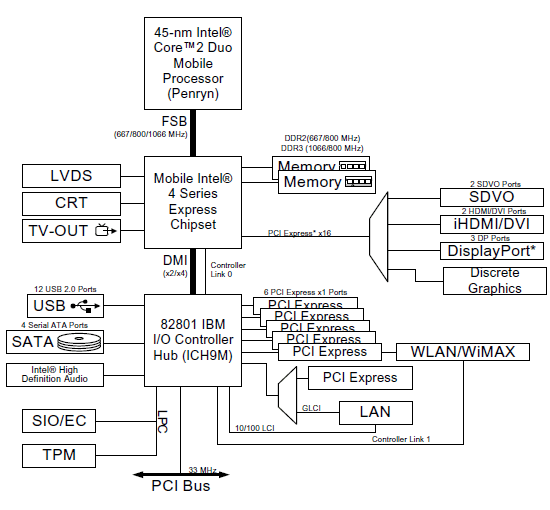
Набор микросхем Intel Cantiga PM45
Замыкающим звеном платформы Montevina является беспроводной сетевой адаптер Intel WiFi Link 5100, поддерживающий, помимо стандартов 802.11a/g, еще и 802.11n, обеспечивающий скорость до 300 Мбит/с (разумеется, это теоретическая предельная скорость, на практике передача данных будет идти медленнее).
В качестве графического адаптера в ASUS M70Vm использован мобильный дискретный акселератор NVIDIA GeForce 9600M GS. В основе видеоадаптера лежит ядро G96, выполненное по техпроцессу с соблюдением норм 65 нм и функционирующее на частоте 430 МГц. Видеокарта имеет 512 Мбайт аппаратной видеопамяти типа GDDR2 со 128-битным интерфейсом. Снятые характеристики NVIDIA GeForce 9600M GS можно посмотреть на скриншоте программы GPU-Z.
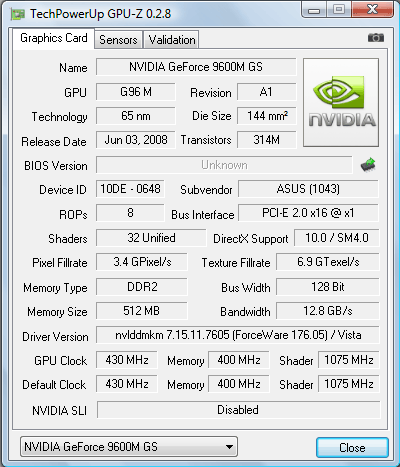
NVIDIA GeForce 9600M GS
В ноутбук установлены два одинаковых жестких диска Hitachi HTS545050KTA300 2,5" форм-фактора со скоростью вращения шпинделя 5400 об./мин, интерфейсом SATA и объемом 500 Гбайт каждый. Также портативный компьютер оборудован BD-комбоприводом Optiarc BC-5500S со следующими скоростными характеристиками:
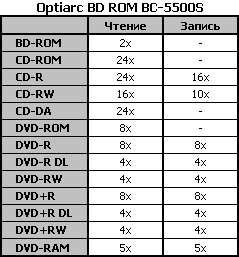
В ASUS M70Vm установлено две двухгигабайтные планки оперативной памяти DDR2 с максимальной подъемной платформой Montevina частотой 800 МГц. Установленные модули одинакового объема дают возможность ОЗУ работать в двухканальном режиме, что подтверждает ниже приведенный скриншот программы CPU-Z. Согласно техническим характеристикам портативного компьютера установленный объем равен максимально допустимому.
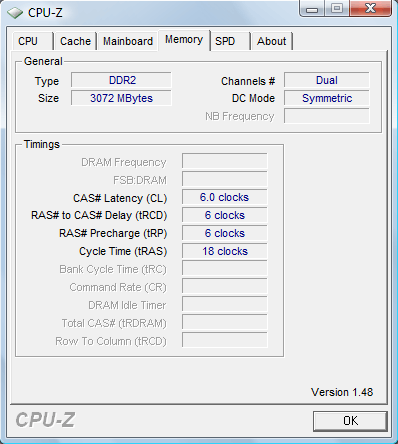
Двуканальный режим работы памяти
Ниже приведена таблица с подробными техническими характеристиками тестируемого ASUS M70Vm:
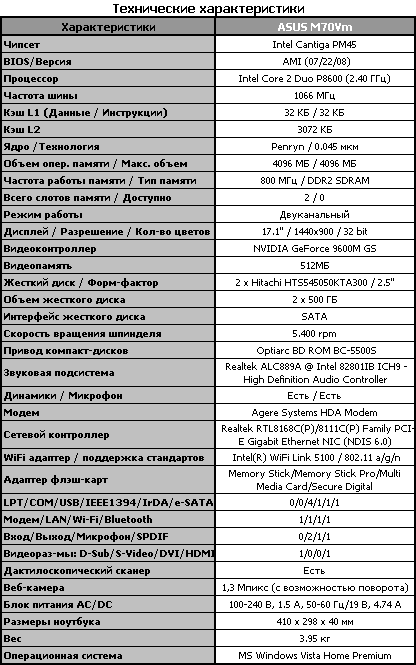
Методика тестирования
Перед началом тестирования у ASUS M70Vm был отформатирован жесткий диск под файловую систему NTFS, затем установлена операционная система Microsoft Windows Vista Ultimate x86 (англоязычная версия) и драйверы, взятые с вложенного в комплект поставки диска Driver & Utilility.
В процессе тестирования были выставлены следующие параметры:
Sidebar – отключен;
Приветствие Welcome Center – отключено;
Screen Saver – отключен;
Windows Defender – отключен;
System Protection – отключена;
Windows Update – отключено;
Дефрагментация диска по расписанию – отключена;
User Account Control – отключен;
Яркость экрана установлена на максимум;
Разрешение жидкокристаллической матрицы – максимальное, 1440х900;
Aero-интерфейс – активизирован;
Тема рабочего стола – Windows Vista;
Уровень громкости – 10 %.
Тесты проводились в двух режимах за счет изменения настроек схемы управления энергопотреблением. Первая часть проходила при питании от сети (настройка "High Performance", или "Высокая производительность" в русскоязычной версии Windows, при которой обеспечивается максимальная производительность портативного компьютера, а время автономной работы, соответственно, минимально). Вторая часть – при питании от аккумуляторной батареи (настройка "Power Saver", или "Экономия энергии" в русскоязычной версии Windows, в данном случае время автономной работы максимально). В "Power Saver" были внесены некоторые изменения, отличные от устанавливаемых по умолчанию.
Тестовый пакет был поделен на две части:
1-я часть: тесты на измерение производительности как системы в целом, так и отдельных ее компонентов:
Синтетические тесты на общую производительность (PCMark Vantage и SYSmark 2007);
Тесты на производительность в играх (3DMark 2006 1.1.0, 3DMark Vantage, Half Life 2: Episode Two, F.E.A.R., BioShock, Enemy Territory: Quake Wars, World in Conflict).
2-я часть, ориентирована на определение длительности автономной работы портативного компьютера от аккумуляторной батареи, измерения производятся при помощи тестового приложения MobileMark 2007.
MobileMark 2007 содержит три режима работы:
Режим Productivity – "рваная" серьезная нагрузка на систему;
Читательский режим – эмуляция чтения pdf-файла (в режиме теста Read перемотка производится по странице каждые 2 минуты);
Режим просмотра фильма (DVD).
Помимо перечисленного, на ноутбуке многократно прогонялись сцены 3DMark 2006 1.1.0, после чего с помощью инфракрасного дистанционного термометра снимались температуры ЖК-панели, клавиатуры, нижней поверхности, "выхлопа" (на каждой поверхности искалась точка с максимальной температурой) и процессора (при помощи программы CPUID Hardware Monitor). Этот тест проводился дважды: при работе на твёрдой гладкой поверхности стола и мягкой ворсистой тканевой поверхности.
Тестирование
По сложившейся традиции начнем рассмотрение ASUS M70Vm с синтетического приложения от Futuremark – PCMark Vantage. Общий результат теста вычисляется по формуле: PCMark Score = 87 x (Среднее геометрическое значение основных тестов), где среднее геометрическое есть (результат 1 * результат 2 * ...) / количество результатов. В версии Vantage результаты представлены с привязкой к типичным сценариям работы, а не к компонентам компьютера, как то было в более ранних вариантах PCMark.
Сценарий Memories посвящён оценке производительности систем при работе с цифровым медиа архивом, включающим любительские фотографии и домашнее видео.
В тесте TV and Movies в качестве нагрузки используется воспроизведение и перекодирование видео высокого разрешения.
Тест Gaming измеряет пригодность платформ к работе в игровых 3D приложениях.
Сценарий Music посвящен главным образом перекодированию аудиофайлов различных форматов.
В тесте Communication моделируется посещение веб-ресурсов, работа с электронной почтой и использование IP-телефонии.
Productivity – это ещё один несложный сценарий, в котором моделируется работа с типичными офисными приложениями;
И последний HDD – оценивает локально работу только жесткого диска.
Результат PCMark Vantage
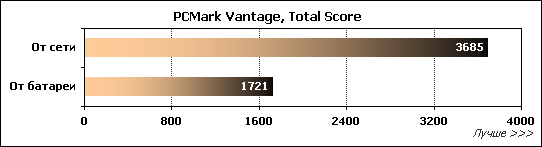
Как уже было сказано, тестовый пакет PCMark Vantage ориентирован на измерение общей производительности системы при различных нагрузках. Как видно из полученных результатов в большей степени приложение отталкивается от поведения процессора. Intel Core 2 Duo P8600, который ведет себя следующим образом: после изъятия вилки из розетки в его работу вмешиваются искусственный троттлинг совместно с включением Enhanced Intel SpeedStep, Intel FSB Frequency Switching и других смеем энергосбережения. Самые большие плоды экономии приносит FSB Frequency Switching, срезающая частоту шины, а как следствие и процессора.
Версия 2007 тестового пакета SYSmark, как и ему предшествующая, нацелена на определение комплексной производительности системы при различном характере нагрузки. SYSmark 2007 моделирует работу пользователя, направленную на решение конкретных задач в нескольких наиболее распространенных приложениях. На выходе пакет выдает несколько индексов, показывающих производительность систем, продемонстрированную при различных сценариях деятельности, измеряющего производительность систем в реальных приложениях при решении конкретных задач.
В E-Learning моделируется подготовка обучающего веб-сайта, содержащего разнообразный медиа-контент. Сценарий задействует следующие приложения: Adobe Illustrator CS2, Adobe Photoshop CS2, Macromedia Flash 8 и Microsoft PowerPoint 2003. Сценарий Video Creation включает изготовление видеороликов с применением нелинейного монтажа и использованием дополнительных эффектов. Ролики собираются из нескольких источников, включая и статичные изображения. Результат готовится в двух форматах – HD и для онлайн-просмотра через Интернет. При работе над роликами используется следующий набор программного обеспечения: Adobe After Effects 7, Adobe Illustrator CS2, Adobe Photoshop CS2, Microsoft Windows Media Encoder 9 и Sony Vegas 7. Следующий тест, Productivity, моделирует типичную офисную работу, включающую использование e-mail, обработку данных, управление проектом и работу с документами. Используемые приложения: Microsoft Excel 2003, Microsoft Outlook 2003, Microsoft PowerPoint 2003, Microsoft Word 2003, Microsoft Project 2003 и WinZip 10.0. И, наконец, последний сценарий из тестового пакета SYSmark 2007 - 3D посвящён созданию архитектурной презентации, включающей фотореалистическое изображение объекта и ролик с облётом проектируемого здания. В этом сценарии применяются два приложения – AutoDesk 3ds Max 8 и SketchUp 5.
Результат SYSmark 2007

Если в PCMark Vantage процессору Intel Core 2 Duo P8600 не удалось проявить себя в чистом виде, то в тестовом пакете SYSMark 2007, ориентированном преимущественно на CPU, он отыгрывается в полной мере. Очевидно, что частота P8600 упала с 2,4 до 1 ГГц.
Тестовая программа 3DMark представляет собой комплект трехмерных сцен на базе собственного графического движка, нагружающих видеоподсистему различными способами. На фоне предыдущих версий программы 3DMark 2006 это – поддержка HDR, Uniform Shadow Maps, поддержка многоядерных CPU и нацеленность на использование Shader Model 3.0, правда, не полностью, так как два графических теста из четырех работают в рамках Shader Model 2.0.
Графический тест 3DMark Vantage представляет собой более технологичный трехмерный движок, который задействует всевозможные аппаратные эффекты API DirectX 10. Пакет содержит четыре уровня сложности, ориентируясь на мощность видеоакселератора пользователь может выбрать: Entry, Performance, High и Extreme. Официально поддерживается только операционная система Windows Vista. В состав пакета включены четыре полномасштабных нагрузочных теста - 2 для процессора и 2 для видеокарты, а также 6 дополнительных feature-тестов.
Две первые сцены призваны протестировать производительность видеокарты. Для этого используется два различных ландшафта, которые имитируют среду в помещении, а также на открытом пространстве. Два других теста предназначены для оценки производительности центрального процессора. Обе сцены содержат большое количество движущихся в разные стороны объектов, в данном случае, небольших самолетов, которые летают по заданной траектории. Традиционно предлагаются и так называемые feature-тесты, всего их шесть. Каждый из них предназначен для изучения производительности конкретных блоков видеокарты, и использует их возможности по максимуму. В отличие от основных графических тестов, с многочисленными эффектами и техниками, выполняемыми одновременно, эти тесты выделяют производительность специфичных возможностей видеочипов.
По причине того, что у ASUS M70Vm максимальное разрешение по вертикали составляет 900 точек, мы были вынуждены несколько изменить процесс обычного тестирования. В 3DMark 2006 выставлено максимальное разрешение экрана 1440x900, второй тест был проведен при в тех же условиях, но с установленными анизотропной фильтрацией 16x и полноэкранным сглаживанием 4x. В 3DMark Vantage ноутбук тестировался лишь на одном уровне сложности Entry с разрешением 1024x768, причем feature-тесты пришлось отключить из-за невозможности запуска приложений при вертикальном разрешении менее 1024 точки.
Результат 3DMark 2006 1.1.0
Результат 3DMark Vantage
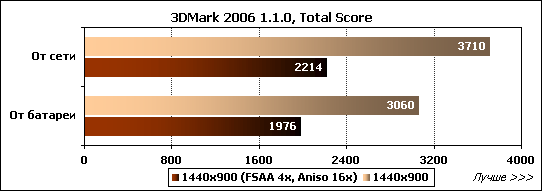
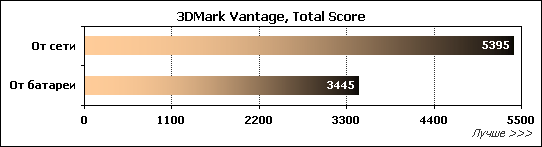
Сравнительная слабость, судя по названию игровой мобильной видеокарты даже при 512 Мбайтах собственной памяти, объясняется типом используемой видеопамяти GDDR2. Включение анизотропной фильтрации и полноэкранного сглаживания сокращают результаты в 3DMark 2006 в полтора раза. Смена питания, кстати, влияет на итоговые показатели 3DMark 2006 куда в меньшей степени, вероятно фирменная технология энергосбережения NVIDIA PowerMizer считает достаточным такой срез производительности для достаточно продолжительной автономной работы. В 3DMark Vantage падение результатов куда большее, причина в том, что из четырех тестов два процессорные, где показатели сокращаются почти в полтора раза. Кстати для сравнения, при разрешении 1280x720 ASUS M70Vm показал 4332/3551 (сеть/батарея).
После синтетических тестов переходим к реальным играм. Для каждой игры устанавливались несколько типов настроек: от обязательных максимальных (включенные анизотропная фильтрация 16x и полноэкранное сглаживание 4x, все прочие параметры выставлены в положение high) до минимальных (все параметры, по возможности, выставлены в положение low). Для более старых игр (Half Life 2: Episode Two и F.E.A.R.) было проведено по паре тестов в максимальном и среднем качестве, для современных (BioShock, Enemy Territory: Quake Wars и World in Conflict) – более детально, с захватом еще и нижнего уровня качества. Все игры тестировались только при питании от сети, чтобы показать наибольшие результаты без подключения систем энергосбережения. Наиболее тяжелые для графической подсистемы настройки были выбраны ради сравнения результатов портативного компьютера с "настольными" видеокартами, которые мы регулярно тестируем (исключением является игра Enemy Territory: Quake Wars, в которой на настольных компьютерах и ноутбуках на данный момент мы используем разные тестовые ролики). Тестирование проводилось только на максимальном разрешении ноутбука (в нашем случае 1440x900). Исключением является F.E.A.R., в котором использовались более низкое разрешение – 1152x864.
Результат в игровых приложениях
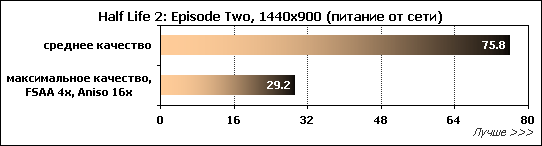
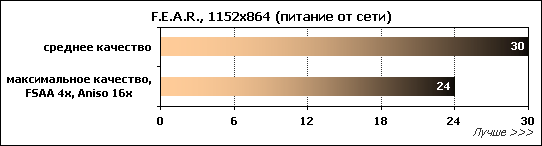
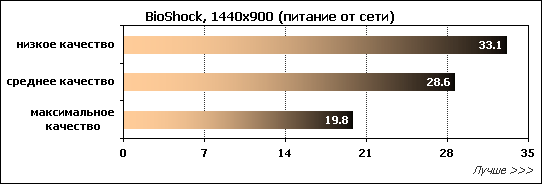
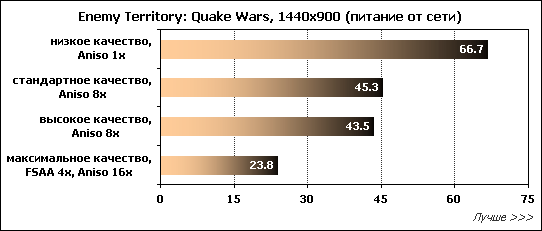
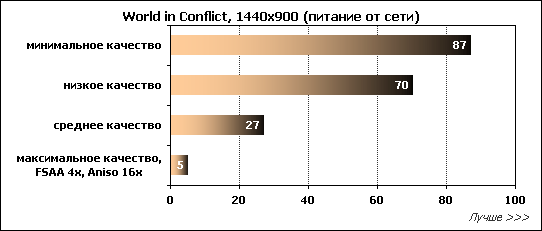
Если отталкиваться от десктопной производительности, то NVIDIA GeForce 9600M GS показал весьма низкие результаты. Уровень установленной карты ниже даже одной из самых бюджетных GeForce 9500GT. Реально поиграть в современные игры удастся только укротив аппетиты и снизив настройки, в противном случае будете наблюдать эффект слайд-шоу. Опять таки для сравнения с прочими ноутбуками приводим табличку с играми в разрешении 1280x720 с максимальными настройками графики.
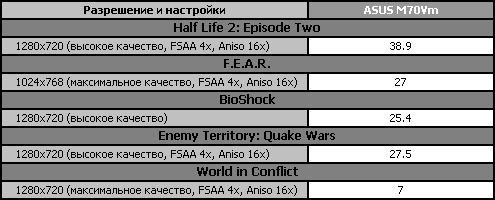
Время автономной работы – одна из ключевых характеристик портативного компьютера, подчас даже более важная, нежели производительность. Поэтому измерение именно этой величины вынесено отдельным от производительности тестовым блоком. Тестирование выполнялось с использованием тестового пакета MobileMark 2007. На время тестов были отключены переходы ноутбука в состояние StandBy и Hibernate.
Первый сценарий (Productivity), который был задействован для измерения продолжительности работы ноутбука от батарей, основывается на моделировании работы пользователя в типичных офисных приложениях. Нагрузка непостоянная, можно даже сказать "рваная", пользователь то и дело отрывается от выполнения работы. Второй тест заключается в измерении времени работы ноутбука при питании от аккумуляторной батареи в случае простого чтения текста. В качестве программы, отображающей документ на экране, применялся Adobe Reader. Третий и заключительный сценарий, использованный в наших "испытаниях", моделировал применение мобильного компьютера для проигрывания видео в формате DVD с использованием плеера InterVideo WinDVD.
Результат MobileMark 2007
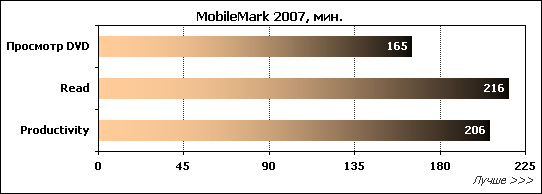
Надо отдать должное емкому аккумулятору, встроенному датчику освещенности и очень экономичному тандему Montevina (в первую очередь из-за процессора серии P) и NVIDIA GeForce 9600M GS. Полученный результат укладывает на лопатки, пожалуй, все прочие мультимедийные модели. Столь продолжительное время автономной работы в последнее время большая редкость и встречается в куда более слабых моделях с меньшей диагональю экрана. Хвала и поздравления инженерам ASUS!
Под занавес тестирования приводим снятые температурные показатели ноутбука при холостой работе и после получасового запуска 3DMark 2006, на твердой и мягкой поверхностях. Температура измерялась при помощи инфракрасного термометра, в помещении на момент тестирования было 22 градуса Цельсия. На каждой из поверхностей искалась точка с максимальной температурой. Измерение нагрева процессора производилось при помощи программы CPUID Hardware Monitor.
Результаты замеров температур
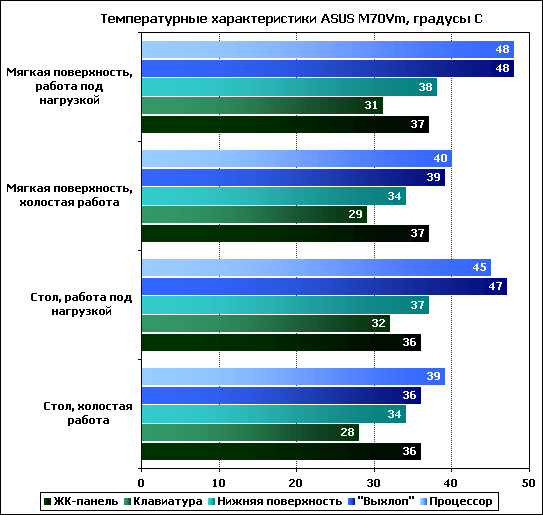
Как видно, с системой отвода тепла в ASUS M70Vm инженеры тоже справились на "5" баллов. Ни одна из поверхностей практически не греется, как собственно и процессор. Шума, даже при сильных нагрузках, ноутбук издавал немного, отчасти за счет того, что "выхлоп" производится с тыльной стороны. Ниже приведен скриншот программы CPUID Hardware Monitor, снятый при максимальной нагрузке на мягкой поверхности.
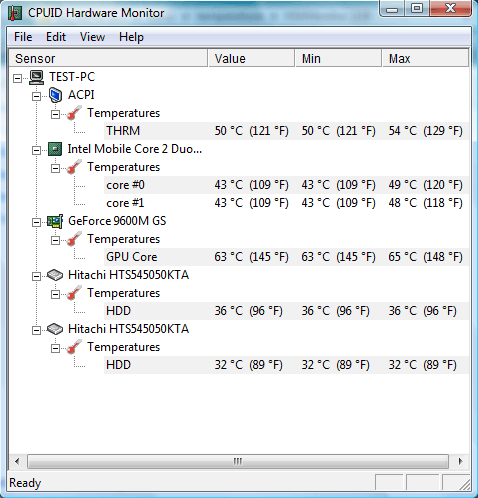
Температуры при максимальной нагрузке на мягкой поверхности
Достоинства и недостатки ASUS M70Vm
Достоинства:
Привлекательный дизайн ASUS Infusion;
Высокая производительность в любых приложениях;
Богатый комплект поставки;
Продолжительное время автономной работы (по меркам мультимедийных машин);
Хороший отвод тепла;
Наличие ТВ-тюнера вкупе с пультом дистанционного управления;
Терабайтный объем суммарного двухдискового пространства;
Качественная акустическая подготовка 4.1 (Altec Lansing);
Оптический привод с возможностью чтения Blu-ray дисков;
4 Гбайта оперативной памяти в режиме Dual-channel;
Хорошая защита от третьих лиц;
Поворотная 1,3-мегапиксельная веб-камера;
Двухрежимный тачпад.
Недостатки:
Невысокая яркость и "стеклянность" матрицы;
Случайное включение мультимедийного режима сенсорной панели;
Потеря одного гигабайта оперативной памяти в 32-битной версии Windows Vista;
Слишком яркие передние индикаторы;
Тугая кнопка открытия;
Маркость глянцевых поверхностей;
Неудобный блок Num Pad.
Заключение
На самом деле добавить к сухому перечислению плюсов и минусов ASUS M70Vm особенно нечего. В большей мере ноутбук удался и надо сказать на славу. Время автономной работы просто поразило, в серьезных мультимедийных моделях такого встречать ранее не доводилось. Единственное, что действительно неприятно, так это постоянное включение мультимедийного режима сенсорной панели. Разумнее было для его активизации создать еще одну быструю кнопку. Хотя если посмотреть с другой стороны, то ноутбук немаленький как в отношении размеров, так и веса, почти 4 килограмма, с таким бизнес-кроссы не пробегаешь. Поэтому это не такой сильный огрех, как у того же ASUS M50. ASUS M70Vm в силу своей настолькости скорее всего будет использоваться с обыкновенной мышкой.
Остается рассмотреть только один вопрос, оправданно ли назначена за портативный компьютер столь немаленькая цена, которая в мультимедийном сегменте высока в принципе. Отталкиваясь от предложений конкурентов, стоимость ASUS M70Vm вкупе с преимуществами можно оценить как вполне вменяемую, причем даже порой как более интересную на фоне ряда предлагаемых "заменителей".
Другие материалы по данной теме
Toshiba Satellite A300: "блестящий" ноутбук
Мультимедийный ноутбук в необычном формате: Sony VAIO VGN-FW11ER
Toshiba Qosmio F50: ноутбук с сопроцессором Cell